
Localizza il Tuo iPhone Gratis: Scopri Come!
Hai perso il tuo iPhone, iPad, iPod touch o Mac? Con l’app Trova il mio iPhone puoi usare…

A volte potrebbe essere necessario ripristinare le impostazioni di fabbrica di un iPhone per risolvere problemi di incompatibilità o prima di venderlo o regalarlo. In questa guida, ti mostrerò come formattare iPhone e ripristinarlo alle impostazioni di fabbrica in pochi e semplici passaggi. Ti spiegherò come eseguire il reset di un iPhone direttamente da iOS e come azzerare un iPhone collegandolo a un computer. Inoltre, ti parlerò di un software chiamato Tenorshare ReiBoot, che consente di effettuare il ripristino delle impostazioni di fabbrica di iPhone senza password. Saranno forniti dettagli passo-passo su entrambi i metodi, inclusi i passaggi per formattare un iPhone da iOS e da un computer.
Se desideri azzerare un iPhone direttamente dal sistema operativo iOS, devi accedere alle impostazioni del dispositivo. Successivamente, seleziona l’opzione “Generali” e vai alla sezione “Resetta”. Qui troverai l’opzione “Cancella contenuto e impostazioni”. Dopo aver confermato l’azione di cancellazione inserendo il codice di sblocco, l’iPhone verrà azzerato e tutti i dati e le impostazioni saranno eliminati. È importante fare un backup dei dati importanti prima di procedere con questa operazione, poiché non sarà possibile recuperarli una volta che il dispositivo è stato azzerato.
È fondamentale assicurarti di eseguire un backup completo dei tuoi dati importanti, come contatti, foto e documenti, prima di procedere con l’azzeramento del tuo iPhone. In questo modo, potrai ripristinare facilmente i tuoi dati dopo l’azzeramento.
Se desideri ulteriori informazioni su come eseguire altri tipi di ripristino delle impostazioni o risolvere problemi più complessi, continua a leggere questa guida per scoprire come azzerare un iPhone da un computer utilizzando iTunes o Finder.
Se preferisci azzerare il tuo iPhone utilizzando un computer, hai due opzioni: puoi farlo tramite iTunes o Finder. Sia iTunes che Finder offrono un metodo affidabile e semplice per ripristinare il tuo iPhone alle impostazioni di fabbrica.
Per azzerare il tuo iPhone utilizzando iTunes, segui questi semplici passaggi:
Per azzerare il tuo iPhone utilizzando Finder, segui questi semplici passaggi:
È importante fare un backup dei tuoi dati prima di procedere con questa operazione, poiché il ripristino del tuo iPhone cancellerà tutti i dati presenti sul dispositivo. Assicurati di avere una copia di tutti i dati importanti su un computer o su un servizio di cloud storage prima di eseguire l’azzeramento.
| Metodo | Vantaggi | Inconvenienti |
|---|---|---|
| iTunes | – Software ufficiale di Apple – Ampia compatibilità con diversi modelli di iPhone |
– Richiede il download e l’installazione di iTunes – Potrebbe richiedere più tempo per il ripristino |
| Finder | – Metodo più recente per gli utenti MacOS Catalina e successivi – Interfaccia intuitiva |
– Disponibile solo per utenti MacOS Catalina e successivi – Potrebbe richiedere più tempo per il ripristino |
Ripristinare il tuo iPhone alle impostazioni di fabbrica è un’operazione utile quando desideri eliminare tutti i dati presenti sul dispositivo o risolvere problemi di software. Utilizzando iTunes o Finder, puoi azzerare il tuo iPhone in modo rapido e semplice direttamente dal tuo computer. Ricorda di fare sempre un backup dei tuoi dati prima di procedere con l’operazione per evitare di perderli definitivamente.
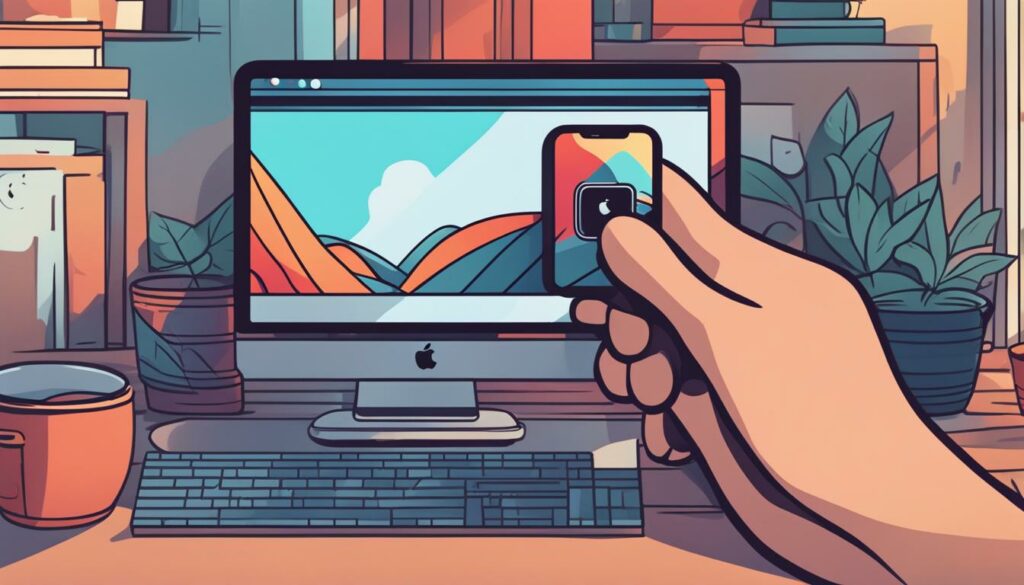
La procedura di formattazione o azzeramento di un iPhone è una soluzione utile in diverse situazioni. Può aiutarti a risolvere problemi di funzionamento del dispositivo o prepararlo per la vendita. Tuttavia, è fondamentale eseguire un backup dei tuoi dati prima di procedere con il reset. Una volta che il dispositivo è stato azzerato, tutti i dati saranno persi.
Puoi scegliere di azzerare il tuo iPhone direttamente da iOS o tramite un computer utilizzando iTunes o Finder. Questi metodi ti offrono opzioni di ripristino per le impostazioni di fabbrica. Tuttavia, se cerchi un’alternativa che non richieda una password, puoi considerare l’utilizzo di un software come Tenorshare ReiBoot.
Seguendo attentamente le istruzioni fornite in questa guida, potrai formattare correttamente il tuo iPhone e ripristinarlo alle impostazioni di fabbrica. Ricorda che questo processo eliminerà tutti i tuoi dati, quindi fai sempre un backup completo prima di procedere. Con un iPhone appena formattato, potrai goderti nuovamente un’esperienza senza problemi con il tuo dispositivo.
